 титульная страница > Учебник по программному обеспечению > Как сбросить забытый пароль Surface для Windows 8.1
титульная страница > Учебник по программному обеспечению > Как сбросить забытый пароль Surface для Windows 8.1
Как сбросить забытый пароль Surface для Windows 8.1
Сейчас планшеты Surface очень популярны благодаря своим мощным функциям, позволяющим использовать их не только как планшет, но и как ноутбук. Независимо от того, используете ли вы настольный компьютер, ноутбук или планшет с установленной Windows 8.1/8, вы неизбежно можете забыть пароль. Тогда что делать, если забыл пароль на Windows 8.1 Surface? Далее в этой статье рассказывается как сбросить пароль Surface.
На самом деле, существует несколько решений, когда вы забыли пароль для входа в Surface под управлением Windows 8.1, но больше всего нам нужен один способ восстановить доступ к Surface без потери данных. Итак, в этой статье основное внимание уделяется тому, как сбросить пароль для поверхности Windows 8.1 с помощью USB-накопителя.
Сбросить пароль Surface с помощью USB-накопителя
- Способ 1: с помощью USB-накопителя для сброса пароля Surface
- Способ 2: с помощью USB-накопителя Windows Password Refixer
Способ 1: сброс пароля Windows 8.1 Surface с помощью USB-накопителя для сброса пароля
Если вы когда-либо использовали USB-накопитель для создания диска для сброса пароля на Windows 8.1 Surface, вы провидцы. Просто вставьте USB-накопитель для сброса пароля в USB-порт на поверхности, затем нажмите ссылку Сбросить пароль на экране входа в Windows 8.1. (Ссылка «Сбросить пароль» отображается под окном входа после того, как вы ввели неправильный пароль для входа в систему.) Затем следуйте инструкциям мастера сброса пароля, чтобы сбросить пароль.
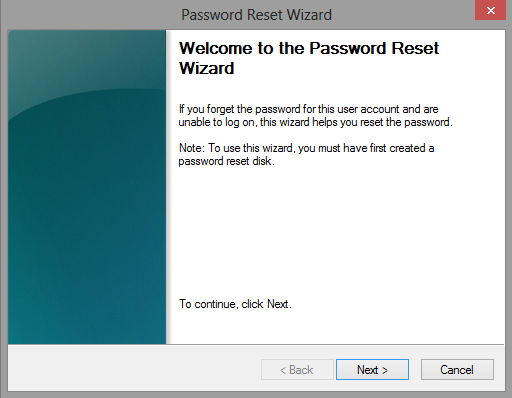
Способ 2. Сброс пароля Surface с помощью Windows Password Refixer USB
Дело в том, что мало кто станет создавать дискету для сброса пароля, прежде чем забудет пароль для Windows 8.1. Но не бери в голову. Вы можете использовать USB-накопитель, чтобы создать его с помощью Windows Password Refixer просто с помощью другого компьютера/ноутбука/поверхности. Затем используйте USB-накопитель для сброса пароля для Windows 8.1 Surface.
Шаг 1. Создайте загрузочный USB-накопитель Windows Password Refixer
1. Откройте другой компьютер/ноутбук/поверхность. Загрузите и установите программу восстановления паролей Windows.
2. Запустите это программное обеспечение и вставьте в компьютер USB-накопитель с установленным программным обеспечением.
3. Следуйте его руководству. Вы выберете USB-устройство, запомните букву USB-накопителя и нажмите кнопку Начать запись.
4. Вы получите загрузочный USB-накопитель, когда появится диалоговое окно «Успешная запись».
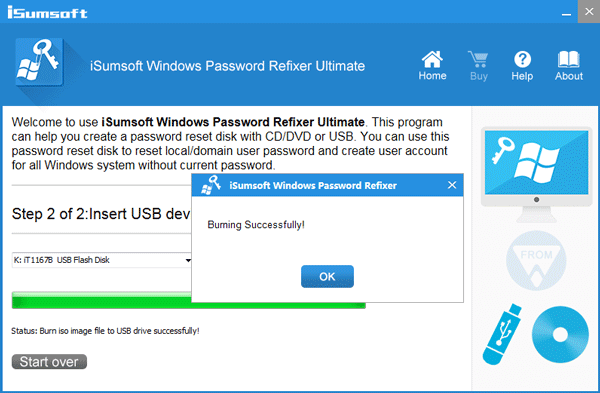
Шаг 2. Запустите поверхность Windows 8.1 с загрузочного USB-накопителя
Если ваш Surface включен, выключите его. Затем перезапустите его с загрузочного USB-накопителя, выполнив следующие действия.
1. Вставьте загрузочный USB-накопитель в USB-порт Surface.
2. Нажмите и удерживайте кнопку уменьшения громкости. Затем нажмите и отпустите кнопку питания.
3. Отпустите кнопку уменьшения громкости, когда появится логотип Surface. Затем поверхность загрузится с USB-накопителя.
Советы: узнайте больше о том, как загрузить Surface с USB-устройства.
Шаг 3. Сброс забытого пароля на Windows 8.1 Surface
После запуска компьютера с загрузочного USB-накопителя отображается экран Windows Password Refixer.
1. На экране выберите систему Windows 8.1, установленную на вашем Surface.
2. Выберите учетную запись пользователя, пароль которой вы забыли.
3. Нажмите кнопку Сбросить пароль.
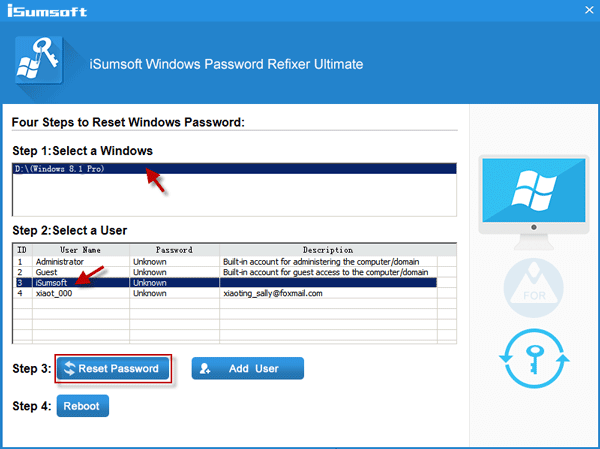
Затем ваш забытый пароль будет сброшен и станет пустым. После этого извлеките загрузочный USB-накопитель и перезагрузите Surface. Затем вы сможете войти в свой Windows 8.1 Surface без пароля.
Советы на случай, если Surface забыл пароль Windows 8.1
1. Создайте подсказку для пароля при создании пароля для вашей учетной записи Windows 8.1 на Surface. Если вы забыли пароль, подсказка к паролю напомнит вам его.
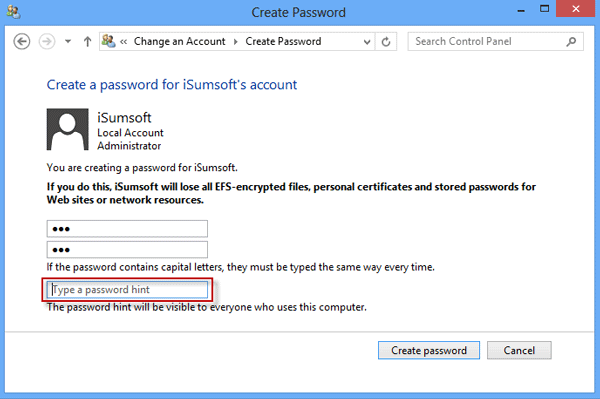
2. Создайте графический пароль или PIN-код для своей учетной записи. Если вы забыли пароль, вы можете изменить другие параметры входа, чтобы войти на свою поверхность.
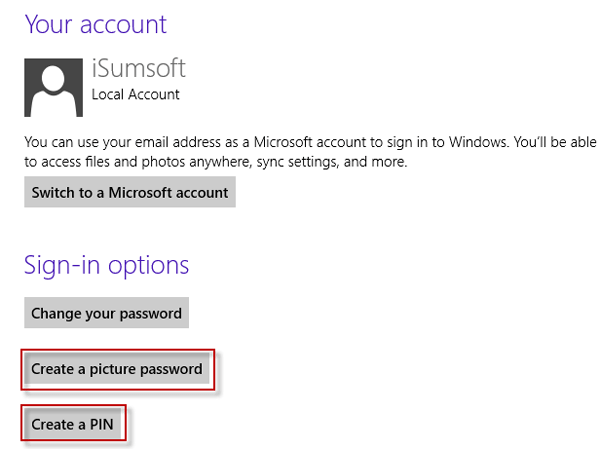
3. Создайте дискету для сброса пароля, когда вы еще можете войти на свою поверхность. Если вы забыли пароль, воспользуйтесь диском для сброса пароля.
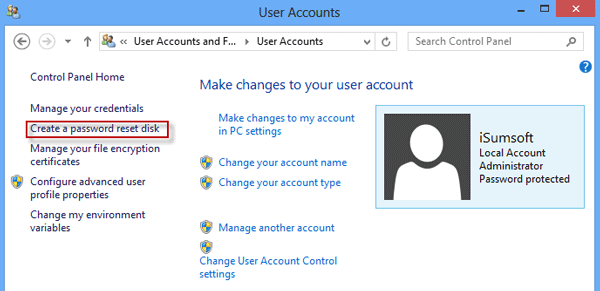
4. Создайте более одной учетной записи администратора на поверхности Windows 8.1. Если вы забудете один пароль администратора, используйте другую учетную запись администратора, чтобы сбросить его пароль.
-
 Полное руководство — Black Ops 6 зависает на экране загрузки на ПКСталкивались ли вы с проблемами с экраном загрузки во время бета-тестирования раннего доступа Call of Duty Black Ops 6? Что можно сделать, чтобы испра...Учебник по программному обеспечению Опубликовано 2 ноября 2024 г.
Полное руководство — Black Ops 6 зависает на экране загрузки на ПКСталкивались ли вы с проблемами с экраном загрузки во время бета-тестирования раннего доступа Call of Duty Black Ops 6? Что можно сделать, чтобы испра...Учебник по программному обеспечению Опубликовано 2 ноября 2024 г. -
 Stardock DesktopGPT — замена второго пилота для опытных пользователей«С помощью DesktopGPT Stardock привносит мощь искусственного интеллекта в настольные компьютеры с уникальными функциями, которые позволяют легко пер...Учебник по программному обеспечению Опубликовано 2 ноября 2024 г.
Stardock DesktopGPT — замена второго пилота для опытных пользователей«С помощью DesktopGPT Stardock привносит мощь искусственного интеллекта в настольные компьютеры с уникальными функциями, которые позволяют легко пер...Учебник по программному обеспечению Опубликовано 2 ноября 2024 г. -
 2 варианта запретить пользователям менять обои рабочего стола в Windows 10После того как вы установили обои рабочего стола для своего компьютера, возможно, вы не захотите, чтобы другие меняли их. Теперь в этом посте мы покаж...Учебник по программному обеспечению Опубликовано 2 ноября 2024 г.
2 варианта запретить пользователям менять обои рабочего стола в Windows 10После того как вы установили обои рабочего стола для своего компьютера, возможно, вы не захотите, чтобы другие меняли их. Теперь в этом посте мы покаж...Учебник по программному обеспечению Опубликовано 2 ноября 2024 г. -
 10 основных исправлений, когда порт HDMI не работает на MacПосле непродолжительного отсутствия порт HDMI вернулся в новейшую линейку MacBook Pro. Mac Mini и Mac Ultra также имеют порты HDMI для подключения мон...Учебник по программному обеспечению Опубликовано 2 ноября 2024 г.
10 основных исправлений, когда порт HDMI не работает на MacПосле непродолжительного отсутствия порт HDMI вернулся в новейшую линейку MacBook Pro. Mac Mini и Mac Ultra также имеют порты HDMI для подключения мон...Учебник по программному обеспечению Опубликовано 2 ноября 2024 г. -
 Руководство по загрузке KB5044285 и сбою установки KB5044285Что делать, если не удается установить последнее обновление Windows 11 KB5044285? Если вы не знаете, как это исправить, прочитайте этот пост о програм...Учебник по программному обеспечению Опубликовано 2 ноября 2024 г.
Руководство по загрузке KB5044285 и сбою установки KB5044285Что делать, если не удается установить последнее обновление Windows 11 KB5044285? Если вы не знаете, как это исправить, прочитайте этот пост о програм...Учебник по программному обеспечению Опубликовано 2 ноября 2024 г. -
 Как изменить или уменьшить размер фотографии на iPhone и iPadБыстрые ссылкиКак изменить размер фотографии с помощью ярлыков Как изменить размер фотографии с помощью стороннего приложения Редактор в приложени...Учебник по программному обеспечению Опубликовано 2 ноября 2024 г.
Как изменить или уменьшить размер фотографии на iPhone и iPadБыстрые ссылкиКак изменить размер фотографии с помощью ярлыков Как изменить размер фотографии с помощью стороннего приложения Редактор в приложени...Учебник по программному обеспечению Опубликовано 2 ноября 2024 г. -
 Как исправить отсутствие текстовых сообщений или звуков на iPhone: 15+ решенийЕсли текстовые сообщения не отображаются на вашем iPhone, ваше устройство не отображает уведомления о входящих SMS или iMessage или ваш заблокированн...Учебник по программному обеспечению Опубликовано 2 ноября 2024 г.
Как исправить отсутствие текстовых сообщений или звуков на iPhone: 15+ решенийЕсли текстовые сообщения не отображаются на вашем iPhone, ваше устройство не отображает уведомления о входящих SMS или iMessage или ваш заблокированн...Учебник по программному обеспечению Опубликовано 2 ноября 2024 г. -
 Как включить требования к PIN-коду и создать сложный PIN-кодWindows Hello в Windows 10 позволяет пользователям входить на свое устройство с помощью PIN-кода (персонального идентификационного номера). Вы можете ...Учебник по программному обеспечению Опубликовано 2 ноября 2024 г.
Как включить требования к PIN-коду и создать сложный PIN-кодWindows Hello в Windows 10 позволяет пользователям входить на свое устройство с помощью PIN-кода (персонального идентификационного номера). Вы можете ...Учебник по программному обеспечению Опубликовано 2 ноября 2024 г. -
 Как обойти Google FRP на Android бесплатноЧто такое защита от сброса настроек Google или FRP Google представила новый механизм безопасности в своих операционных системах Android, начиная с And...Учебник по программному обеспечению Опубликовано 2 ноября 2024 г.
Как обойти Google FRP на Android бесплатноЧто такое защита от сброса настроек Google или FRP Google представила новый механизм безопасности в своих операционных системах Android, начиная с And...Учебник по программному обеспечению Опубликовано 2 ноября 2024 г. -
 Microsoft должна сосредоточиться на том, чтобы сделать Windows 11 лучше, а не просто веселееПоскольку новые функции Copilot выпускаются один за другим, становится ясно, какие приоритеты Microsoft уделяет Windows 11 и более поздним версиям. П...Учебник по программному обеспечению Опубликовано 2 ноября 2024 г.
Microsoft должна сосредоточиться на том, чтобы сделать Windows 11 лучше, а не просто веселееПоскольку новые функции Copilot выпускаются один за другим, становится ясно, какие приоритеты Microsoft уделяет Windows 11 и более поздним версиям. П...Учебник по программному обеспечению Опубликовано 2 ноября 2024 г. -
 Удовлетворительный сбой на ПК: исправление с помощью четырех возможных решенийНедавно несколько игроков Satisfactory сообщили, что не могут получить доступ к игре, поскольку Satisfactory постоянно вылетает на ПК. Есть ли какое-н...Учебник по программному обеспечению Опубликовано 2 ноября 2024 г.
Удовлетворительный сбой на ПК: исправление с помощью четырех возможных решенийНедавно несколько игроков Satisfactory сообщили, что не могут получить доступ к игре, поскольку Satisfactory постоянно вылетает на ПК. Есть ли какое-н...Учебник по программному обеспечению Опубликовано 2 ноября 2024 г. -
 Невозможно получить доступ к NAS по SMB в Windows 11 24 часа в сутки: почему и как исправитьНедавно некоторые пользователи сообщили, что они не могут получить доступ к NAS по SMB в Windows 11 24 часа в сутки. Каковы причины этой ситуации? Что...Учебник по программному обеспечению Опубликовано 2 ноября 2024 г.
Невозможно получить доступ к NAS по SMB в Windows 11 24 часа в сутки: почему и как исправитьНедавно некоторые пользователи сообщили, что они не могут получить доступ к NAS по SMB в Windows 11 24 часа в сутки. Каковы причины этой ситуации? Что...Учебник по программному обеспечению Опубликовано 2 ноября 2024 г. -
 Apple Journal против Day One: какое приложение для ведения журналов лучшеApple представила новое приложение «Журнал» в обновлении iOS 17 для iPhone. Как следует из названия, оно помогает вам запечатлеть и написать о важных ...Учебник по программному обеспечению Опубликовано 2 ноября 2024 г.
Apple Journal против Day One: какое приложение для ведения журналов лучшеApple представила новое приложение «Журнал» в обновлении iOS 17 для iPhone. Как следует из названия, оно помогает вам запечатлеть и написать о важных ...Учебник по программному обеспечению Опубликовано 2 ноября 2024 г. -
 Некоторые будильники iPhone сломаны, но скоро их исправятНикто не любит пропускать будильник, особенно если в этом виноваты часы. Если у вас есть iPhone и вы пропустили несколько будильников за последние не...Учебник по программному обеспечению Опубликовано 2 ноября 2024 г.
Некоторые будильники iPhone сломаны, но скоро их исправятНикто не любит пропускать будильник, особенно если в этом виноваты часы. Если у вас есть iPhone и вы пропустили несколько будильников за последние не...Учебник по программному обеспечению Опубликовано 2 ноября 2024 г. -
 Windows 11 теперь показывает рекламу в меню «Пуск»: вот как ее отключитьWindows 11 начала показывать рекламу в меню «Пуск». Хотя нам не очень нравится подвергать компании взрывам, никто этого не хочет, и это ужасная идея....Учебник по программному обеспечению Опубликовано 2 ноября 2024 г.
Windows 11 теперь показывает рекламу в меню «Пуск»: вот как ее отключитьWindows 11 начала показывать рекламу в меню «Пуск». Хотя нам не очень нравится подвергать компании взрывам, никто этого не хочет, и это ужасная идея....Учебник по программному обеспечению Опубликовано 2 ноября 2024 г.
Изучайте китайский
- 1 Как сказать «гулять» по-китайски? 走路 Китайское произношение, 走路 Изучение китайского языка
- 2 Как сказать «Сесть на самолет» по-китайски? 坐飞机 Китайское произношение, 坐飞机 Изучение китайского языка
- 3 Как сказать «сесть на поезд» по-китайски? 坐火车 Китайское произношение, 坐火车 Изучение китайского языка
- 4 Как сказать «поехать на автобусе» по-китайски? 坐车 Китайское произношение, 坐车 Изучение китайского языка
- 5 Как сказать «Ездить» по-китайски? 开车 Китайское произношение, 开车 Изучение китайского языка
- 6 Как будет плавание по-китайски? 游泳 Китайское произношение, 游泳 Изучение китайского языка
- 7 Как сказать «кататься на велосипеде» по-китайски? 骑自行车 Китайское произношение, 骑自行车 Изучение китайского языка
- 8 Как поздороваться по-китайски? 你好Китайское произношение, 你好Изучение китайского языка
- 9 Как сказать спасибо по-китайски? 谢谢Китайское произношение, 谢谢Изучение китайского языка
- 10 How to say goodbye in Chinese? 再见Chinese pronunciation, 再见Chinese learning
























